Como criar uma árvore de links para o Instagram

- Como criar uma árvore de links
- Passo 1 — Escolha um modelo de link tree
- Passo 2 — Configure seu linktree para o Instagram
- Passo 3 — Adicione mais links ao seu linktree
- Passo 4 — Defina a ordem correta em sua árvore de links para o Instagram
- Passo 5 — Exclua os links que você não precisa
- Passo 6 — Publicar sua página de árvore de links
- Como compartilhar seu linktree
- Compartilhe seu link tree online
- Compartilhe sua árvore de links offline
- Conclusão
Uma árvore de links é uma página de destino com vários links. Estes podem ser quaisquer links em qualquer quantidade. O único limite é o seu senso de razão.
Uma árvore de links torna a compartilhamento de links fácil. Ela reúne todos os seus links juntos. Você dá um único link aos usuários, mas o que eles recebem é uma variedade de links. Por exemplo, você pode adicionar sua árvore de links à sua bio do Instagram, e seus seguidores podem visualizá-la e selecionar o link relevante para eles:
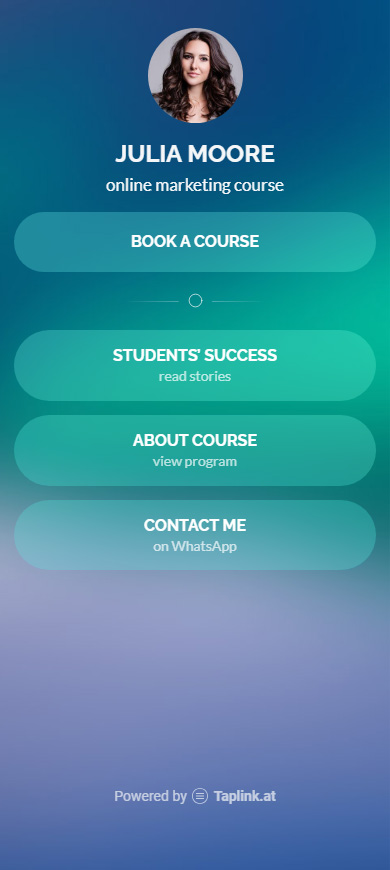
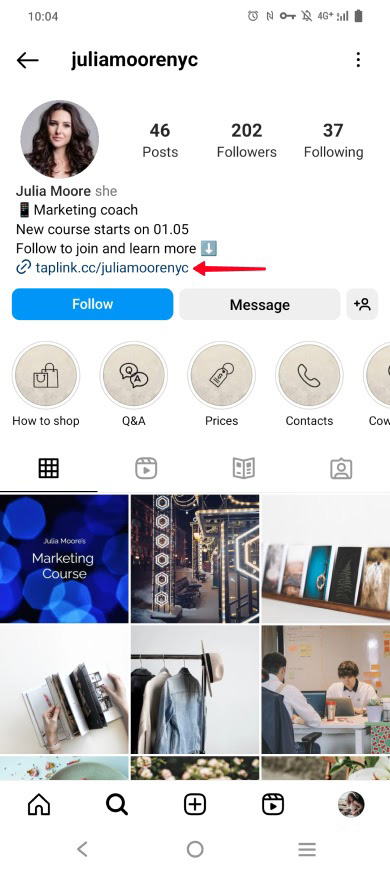
Taplink é onde você cria uma árvore de links para o Instagram. Ele lhe dá uma página e você adiciona todos os seus links nela. Abaixo, você pode encontrar instruções passo a passo.
Antes de tudo, você precisa se inscrever no Taplink para criar uma árvore de links para o Instagram, são apenas alguns cliques.
Depois de se inscrever, você é levado a uma página com modelos. Escolha o que mais gostar para criar um linktree:
01. Certifique-se de estar na aba Link da biografia.
02. Escolha uma categoria para encontrar um modelo mais rápido.
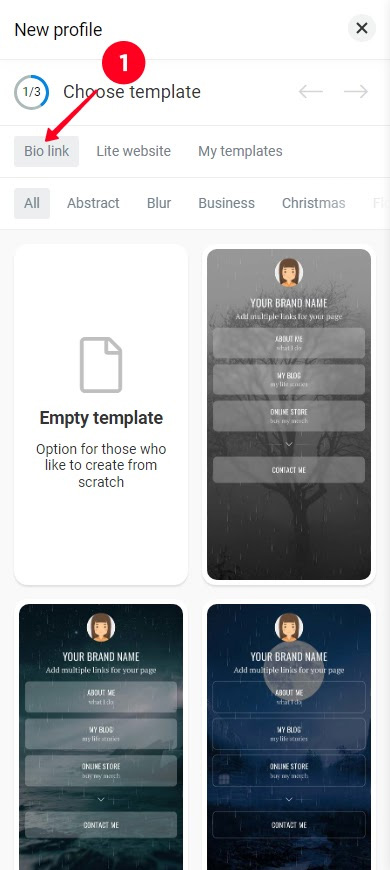
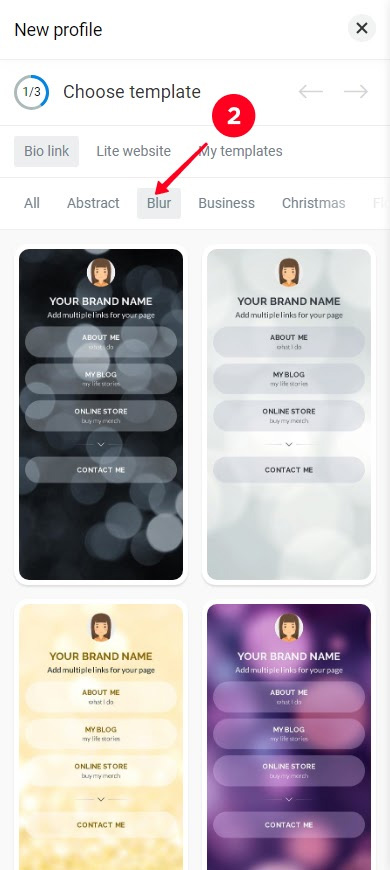
03. Role para baixo e toque no modelo que você mais gosta.
04. Toque Escolher.

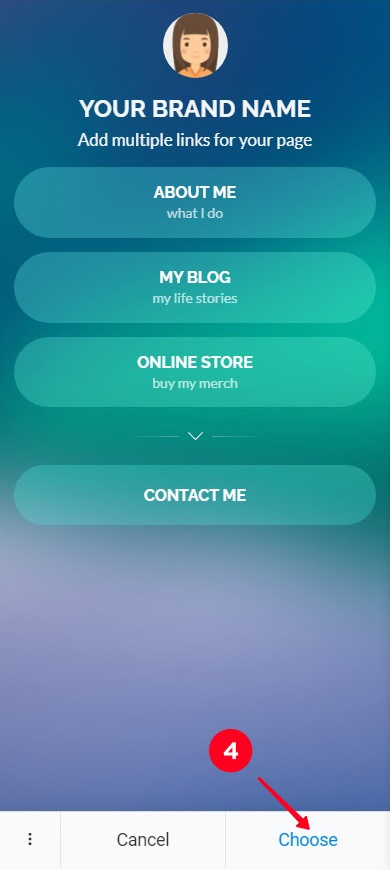
Agora você tem sua própria página de link tree, parabéns.
Você verá sua árvore de links no editor, você precisa configurar sua árvore de links lá.
Adicione sua foto para tornar sua árvore de links personalizada. Quando você cria uma árvore de links para o Instagram, é melhor usar a foto do seu perfil do IG. Faça upload da sua foto:
01. Toque na foto.
02. Toque em Enviar imagem e selecione uma foto no seu dispositivo.
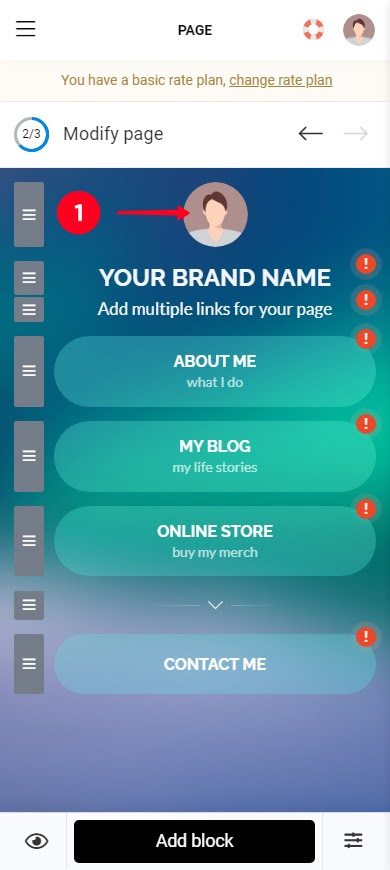
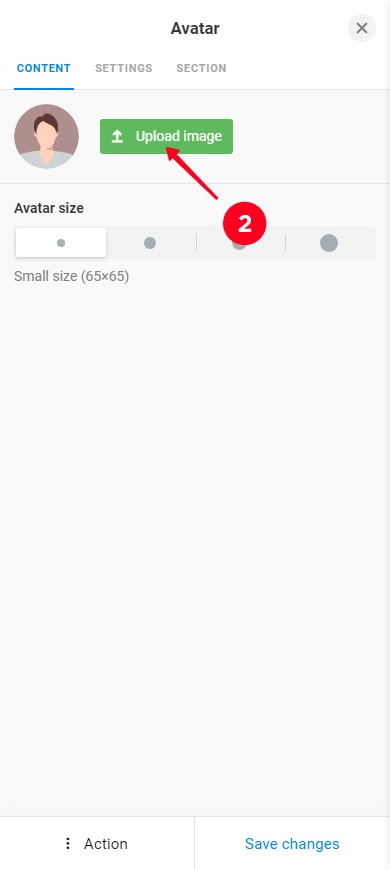
03. Opcionalmente, selecione um tamanho de imagem de perfil diferente.
04. Toque em Salvar alterações.
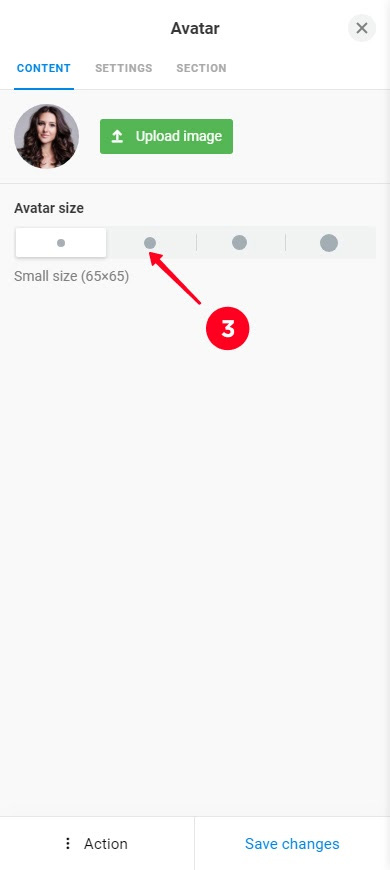

Personalize os textos padrão, isso também torna sua linktree mais personalizada:
01. Toque em um dos textos.
02. Exclua o texto e escreva o seu próprio.
03. Toque em Salvar alterações.
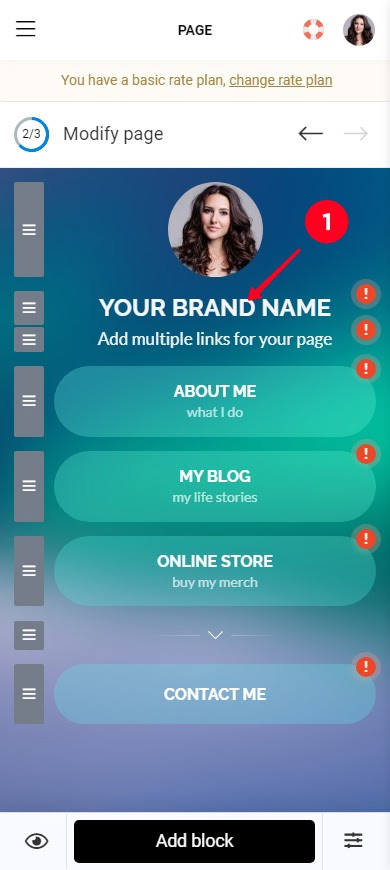
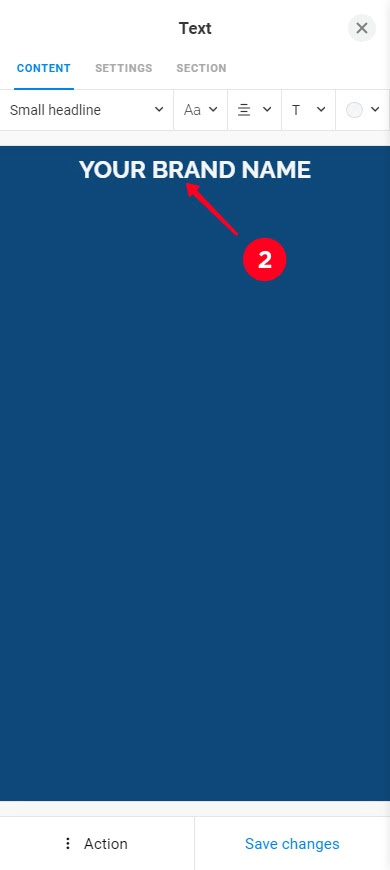
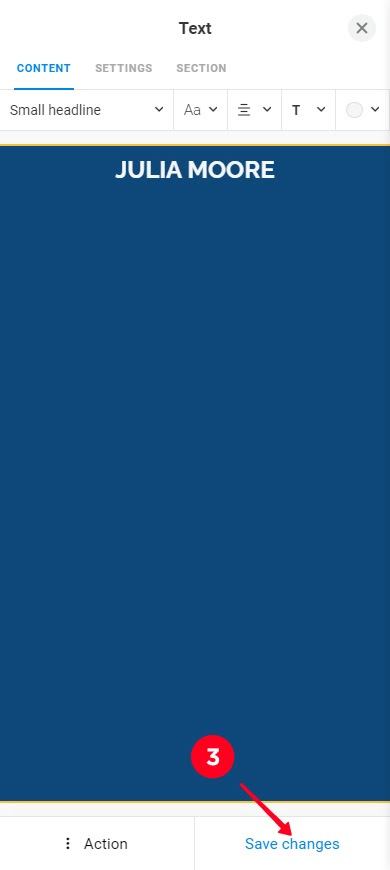
Edite o segundo texto na página de árvore de links da mesma forma.
Em seguida, adicione links. Ao criar uma árvore de links, você precisa especificá-los nas configurações dos botões:
01. Toque em um botão.
02. Editar o texto do botão.
03. Editar ou remover o texto do botão adicional.
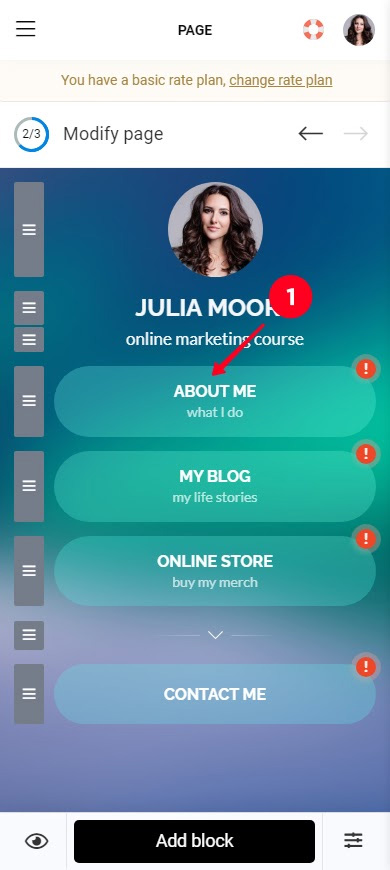

04. Cole um link.
05. Toque em Salvar alterações.
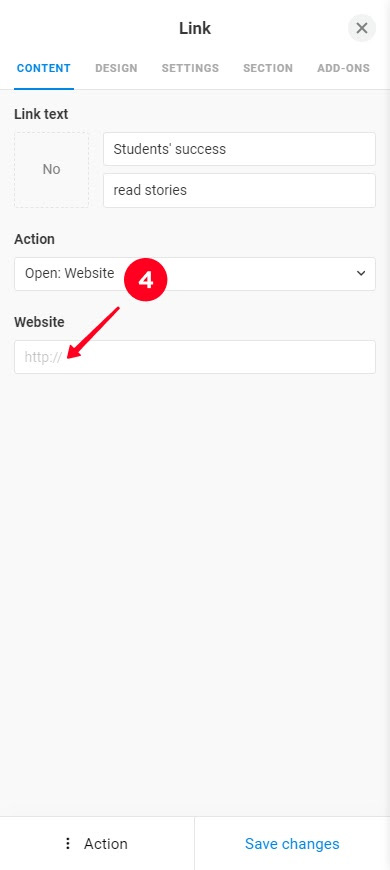
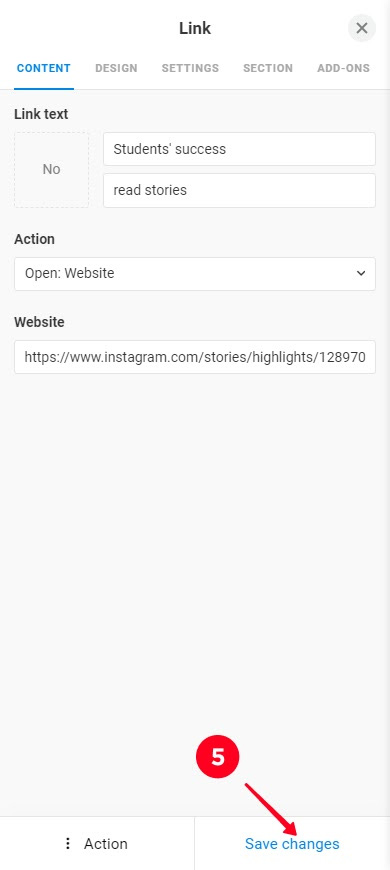
Edite o restante dos botões na página da árvore de links da mesma maneira.
Você sempre pode adicionar mais botões para links em sua árvore de links:
- Regular. Um botão no estilo da sua página. Disponível em todos os planos. (Primeira captura de tela)
- Branded. Um botão com as cores e logo de um aplicativo de mensagens, rede social ou plataforma. Disponível em planos pagos. (Segunda captura de tela)
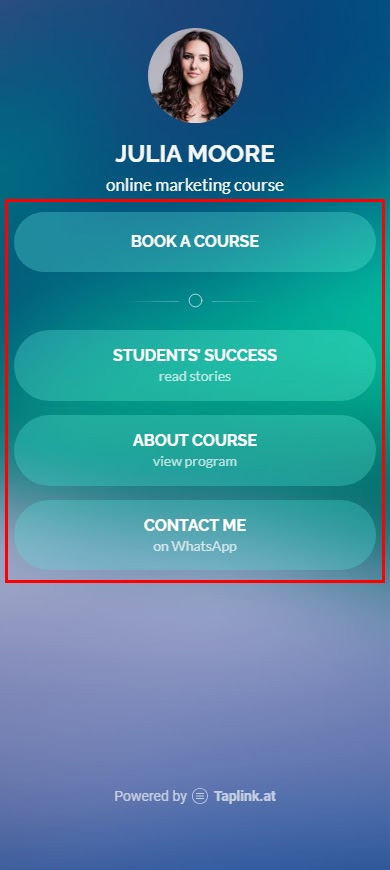
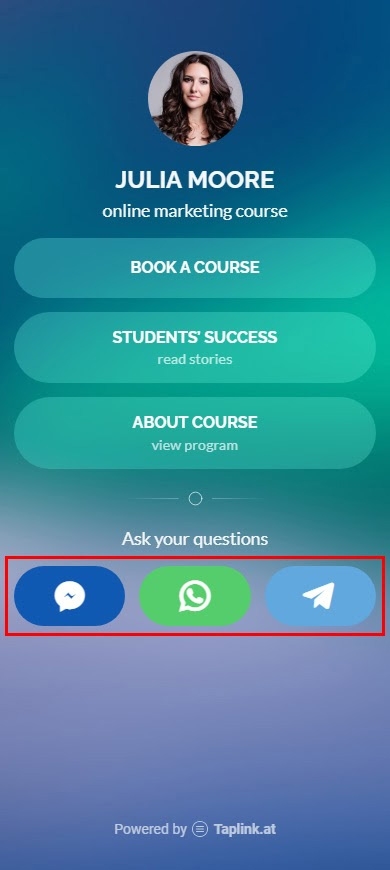
Os links são adicionados da mesma maneira. Damos um exemplo de como adicionar botões personalizados ao criar um linktree para o Instagram, então primeiro, nos inscrevemos em um plano pago. Em seguida, adicionamos os links:
01. Toque em Adicionar bloco.
02. Escolha Aplicativo de mensagens ou Rede social.
03. Selecione um aplicativo de mensagens, rede social ou plataforma.
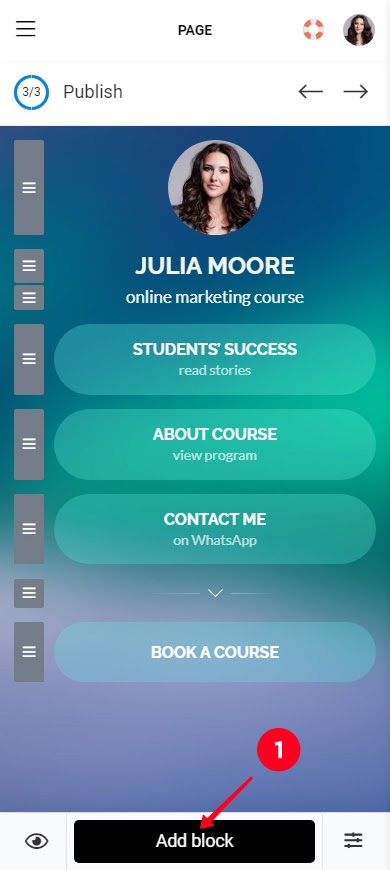
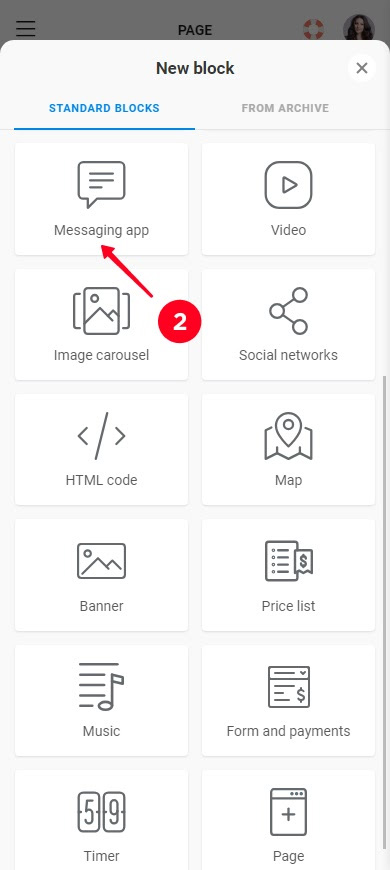
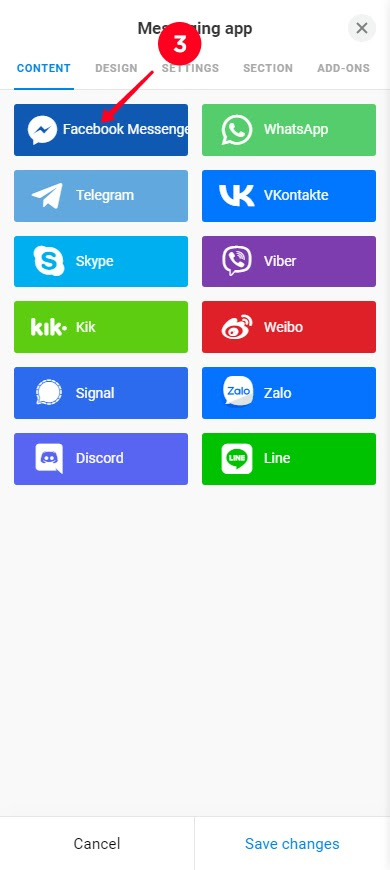
04. Opcionalmente, especifique o texto do botão. Se você não especificar algo quando criar sua árvore de links para o Instagram, o texto exibido será o nome do aplicativo de mensagens, rede social ou plataforma.
05. Insira um nome de usuário, nome do canal, número de telefone, etc. O campo depende do que você selecionou na etapa anterior.
06. Se você precisar de mais um botão com um link para um aplicativo de mensagens, rede social ou plataforma, toque em + Adicionar novo item e repita as etapas 3-5.
07. Toque em Salvar alterações.
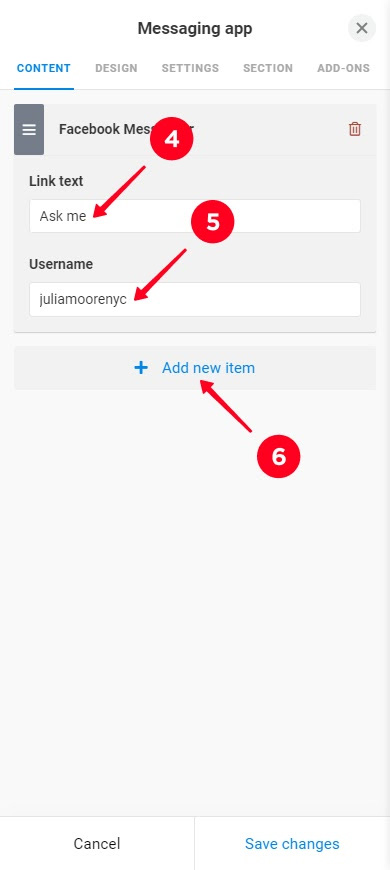
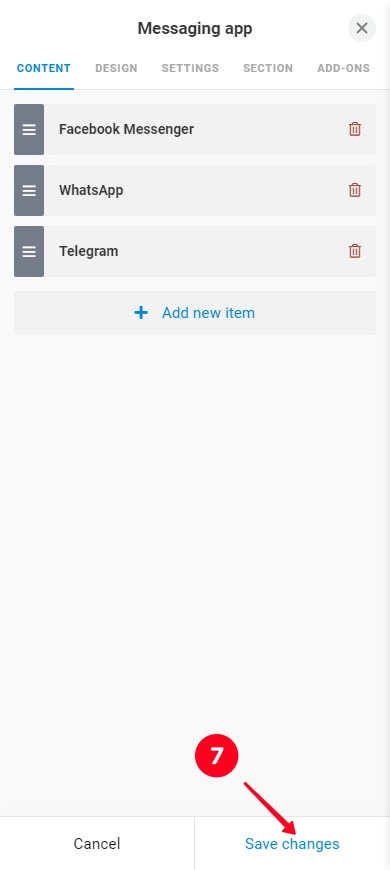
Você pode ajustar o design do botão ao criar um linktree ou pode fazer isso depois. Aqui é um guia detalhado sobre como personalizar o design dos botões do aplicativo de mensagens e aqui é um guia sobre o design dos botões de redes sociais e plataformas.
Alteramos o design do botão ao configurar a árvore de links para o Instagram, e aqui está o que temos:
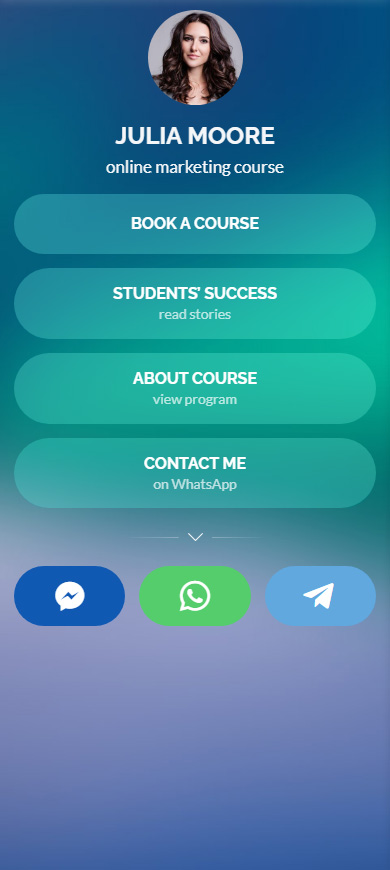
Você também pode reorganizar os elementos ao criar sua árvore de links. Pressione e segure as três linhas próximas ao elemento que deseja mover, arraste-o para o outro lugar e depois solte.
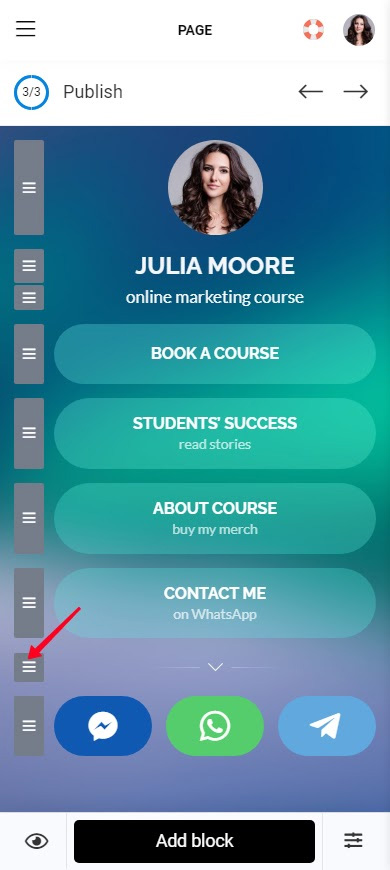
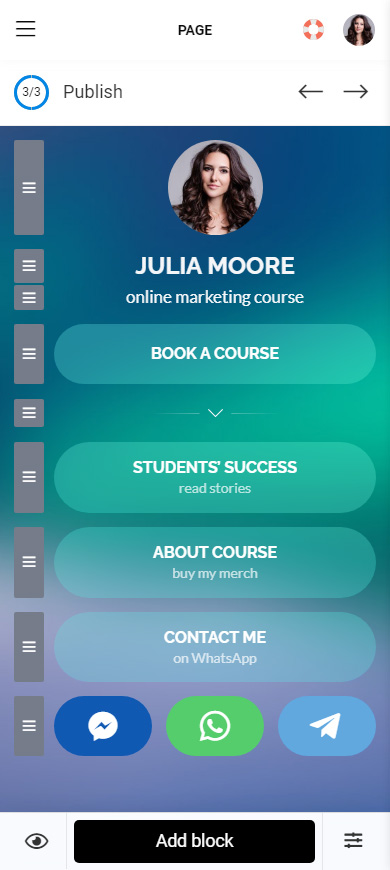
Exclua um link se você não precisar dele na sua árvore de links:
01. Toque no link.
02. Toque Ação.
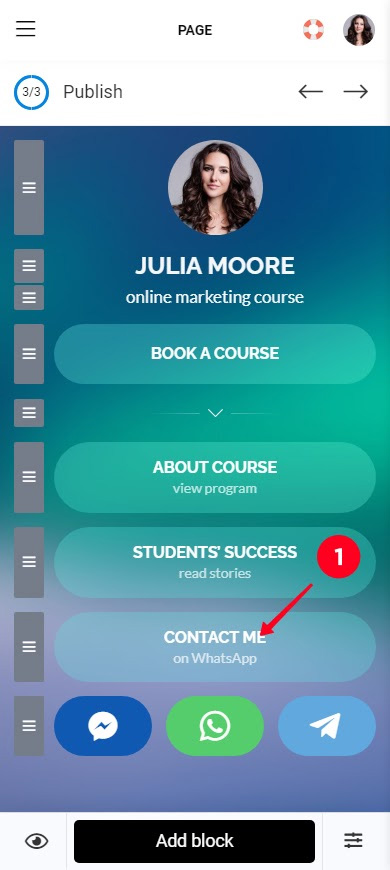
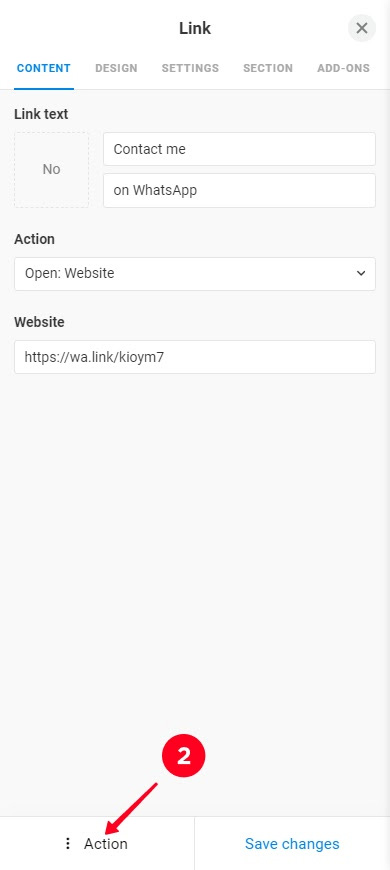
03. Selecione Excluir.
04. Toque Excluir.
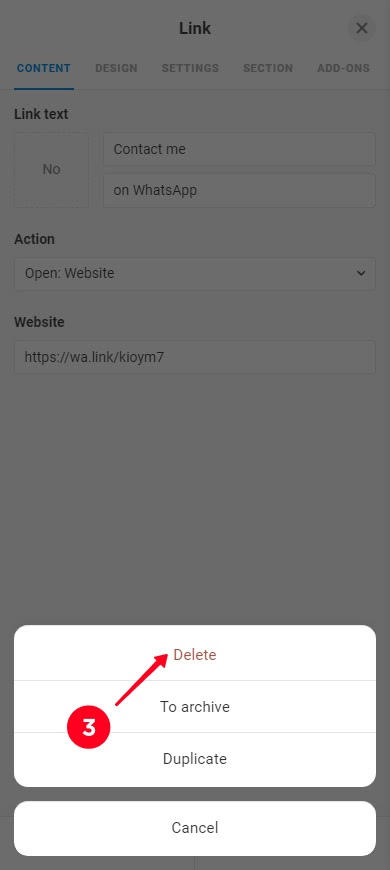
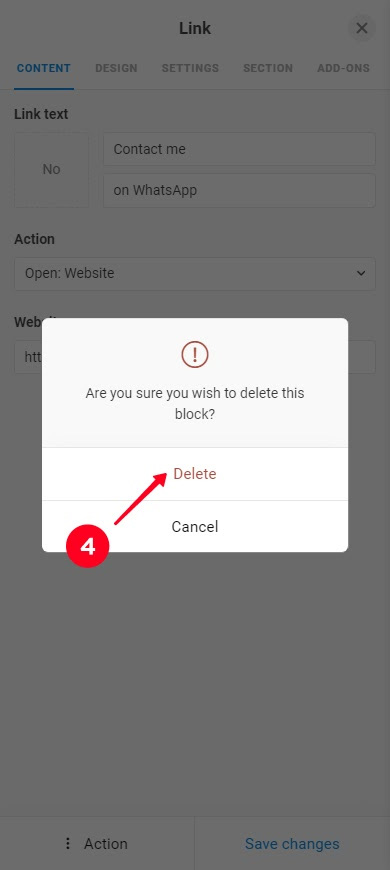
Seu link tree está pronto. Depois de criar seu link tree para o Instagram, você precisa obter um link para ele. Este é o link que você compartilhará em seu perfil social e enviará em mensagens:
- Ir para publicar a página.
- Definir a parte única do link da sua árvore de links. Por exemplo, ao criar uma árvore de links para o Instagram, insira seu nome de usuário do IG.
- Toque em Conectar.
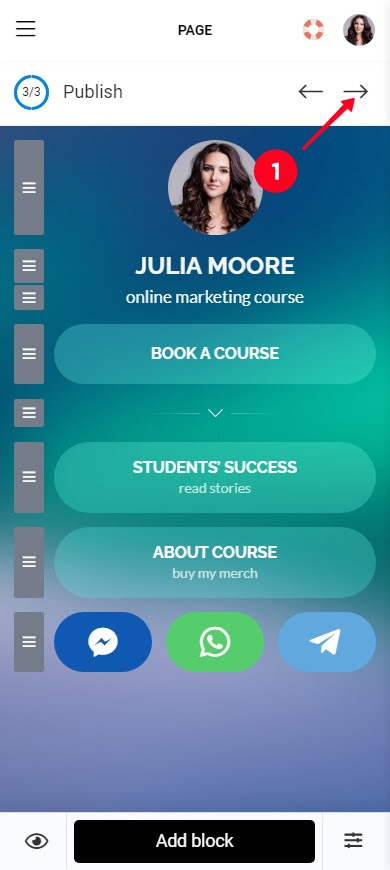
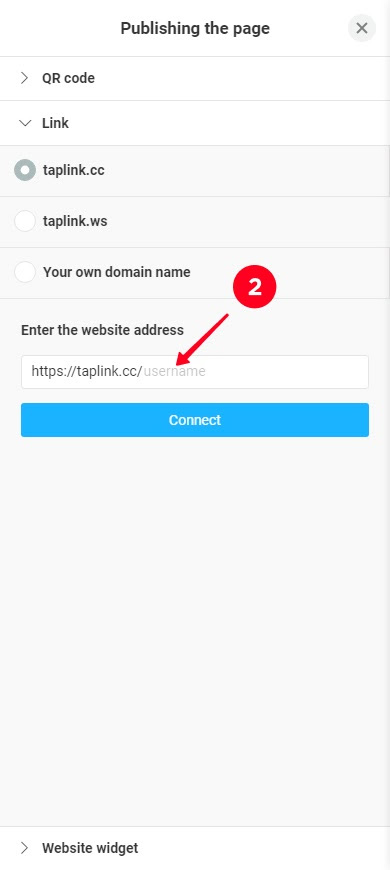
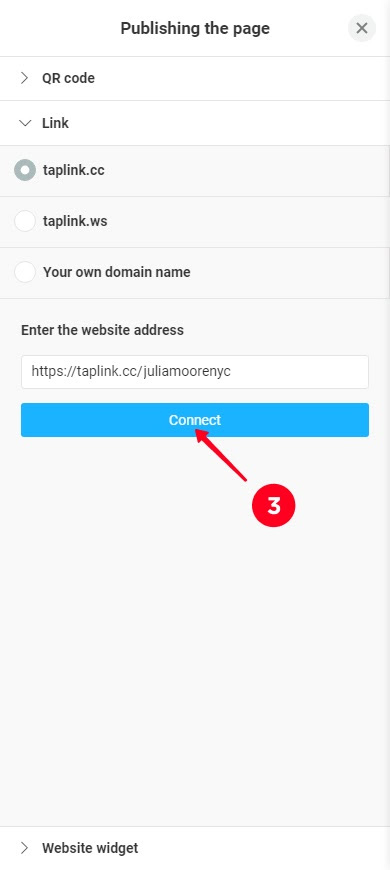
Este é também o menu onde você pode alterar o seu link do link tree, as instruções estão aqui.
É possível criar uma árvore de links para o Instagram que inclui não apenas links, mas também fotos, vídeos, música, formulários, temporizadores e muito mais. Esses itens estão disponíveis nos planos pagos. Leia um guia detalhado sobre como criar uma árvore de links como essa no Taplink.
Aqui estão exemplos das páginas avançadas e seus modelos que você pode usar para criar uma árvore de links rapidamente:
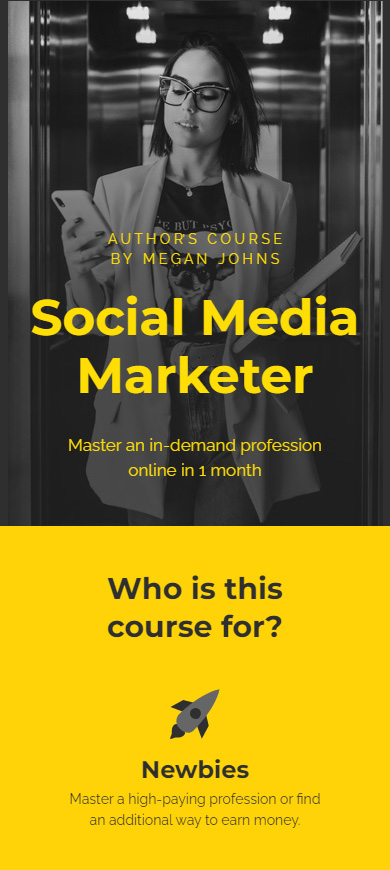
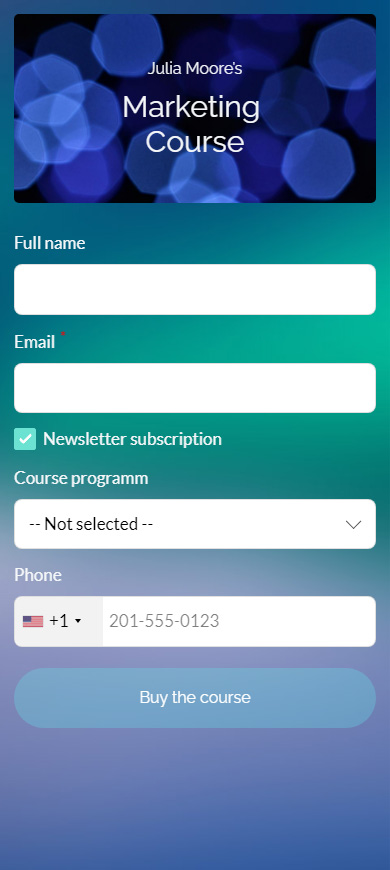
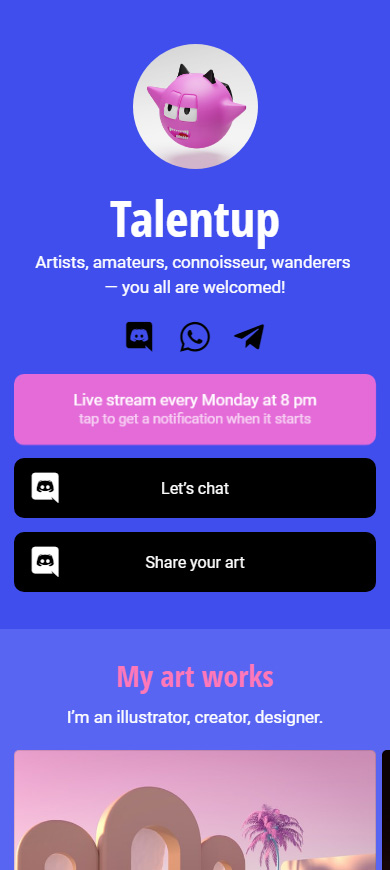
Agora que você criou sua árvore de links, avise aos seus usuários online e offline sobre isso.
Compartilhe o link tree criado em seus perfis sociais:
- Adicione sua árvore de links na bio do Instagram, e também no Twitter, TikTok, Facebook, LinkedIn, etc. Leia as instruções detalhadas aqui.
- Adicione sua árvore de links nas suas postagens e Histórias. Você pode precisar direcionar os usuários para seguir o link na sua bio. Por exemplo, você não pode adicionar sua árvore de links às postagens do Instagram, então nas legendas das postagens, convide-os para acessar sua bio.
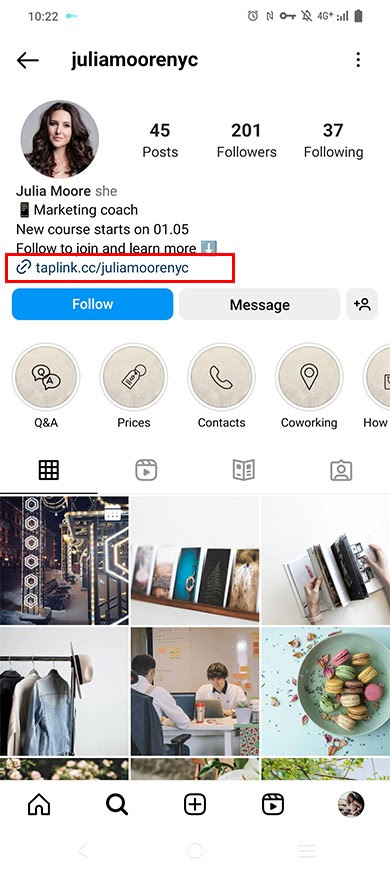
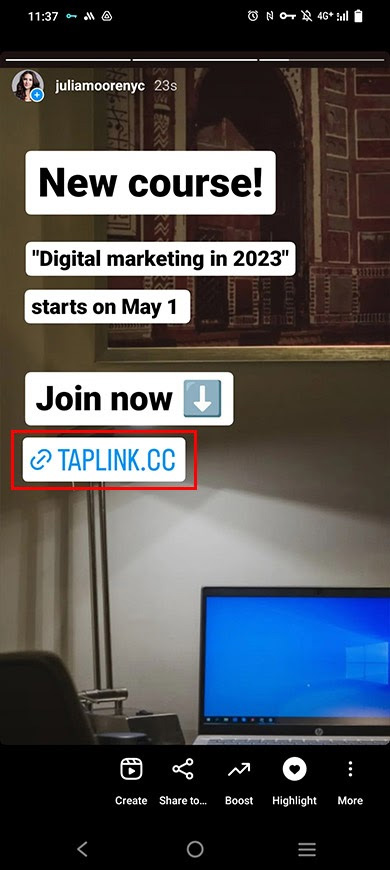
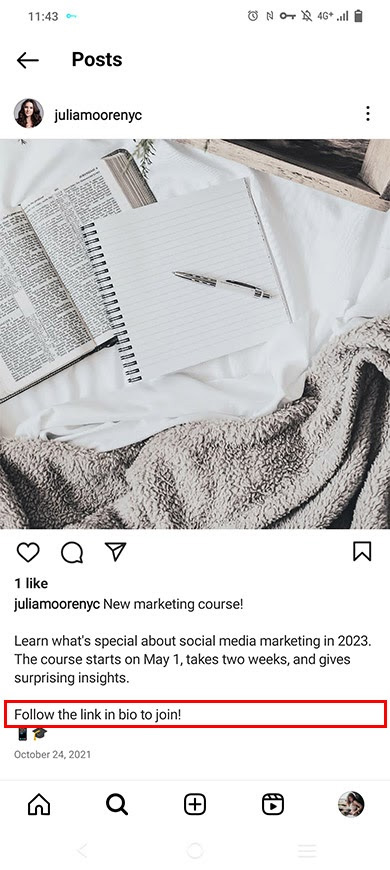
Use sua árvore de links como sua assinatura de e-mail para facilitar interações futuras com os destinatários:
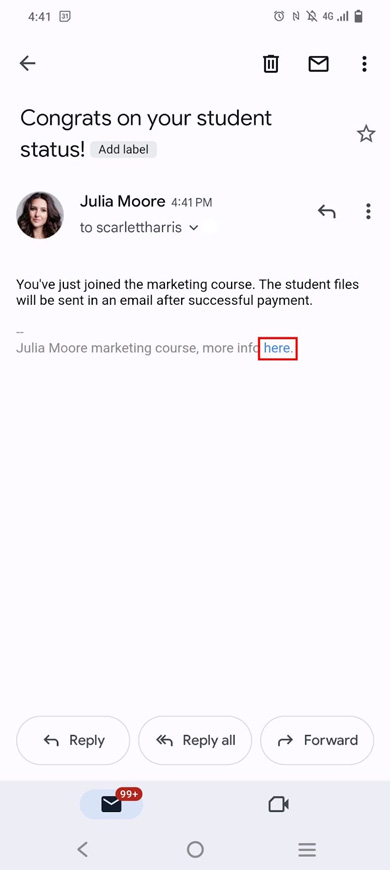
Crie um código QR para a sua árvore de links para compartilhá-lo offline. Quando você cria sua árvore de links no Taplink, o código QR é gerado automaticamente. Aqui você pode encontrar o guia detalhado sobre como baixá-lo e, se necessário, personalizar o design.
Imprima o código QR que você baixou em:
- Publicidade interna e externa.
- Cartões de visita.
- Mercadorias.
- Embalagem de produtos.
E outros.

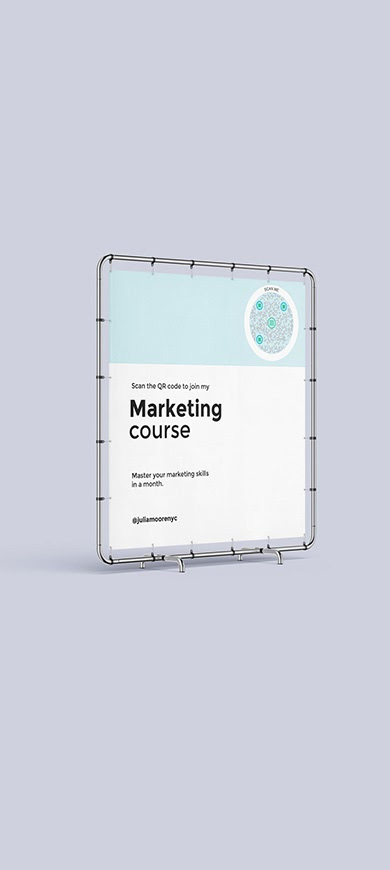
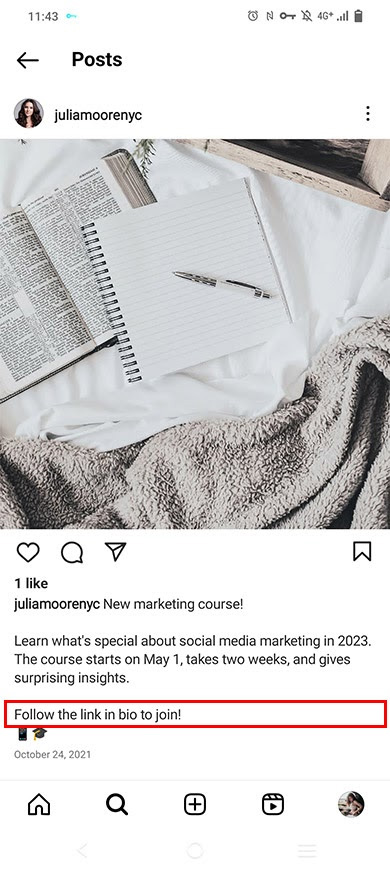
Agora você sabe como criar uma árvore de links para o Instagram. Você pode fazer isso em menos de 10 minutos no Taplink se usar modelos. Compartilhe sua árvore de links em seus perfis sociais, e-mails, bem como em materiais impressos.
Comece a criar sua árvore de links gratuitamente agora.